Duc: Herramientas para inspeccionar y visualizar el uso del disco
Hablamos de Duc, una colección de herramientas para inspeccionar y visualizar el uso del disco en sistemas GNU/Linux Es mucho más que un programa para visualizar el espacio ocupado, como veremos en los siguientes párrafos.
¿En qué consiste Duc?
Duc mantiene una base de datos indexada de los tamaños acumulados de los directorios de nuestro sistema de archivos, y nos permite consultar esta base de datos con algunas herramientas, o bien crear gráficos sofisticados de «rayos solares» para mostrar dónde se encuentra el espacio ocupado.
Duc se escala muy bien, ya que se ha probado en sistemas con más de 500 millones de archivos y varios petabytes de almacenamiento.
Veamos que interfaces de usuario son soportadas:
- Interfaz de línea de comandos (ls)
- Interfaz de consola Ncurses (ui)
- X11 GUI
- OpenGL GUI
Listamos también los backend de base de datos soportados:
- Tokyocabinet (predeterminada)
- Leveldb
- Sqlite3
Instalación de Duc en GNU/Linux
Para sistemas Debian y derivados, como Ubuntu o Linux Mint, Duc se encuentra en los repositorios principales. Por lo que solo hemos de escribir:
sudo apt-get install duc
Para el resto de distribuciones, de momento debemos descargar la última versión y realizar su compilación. Para ello podemos ver la lista de versiones desde su página de GitHub. A día de hoy la última es la 1.4.4
wget https://github.com/zevv/duc/releases/download/1.4.4/duc-1.4.4.tar.gz
Descargamos, descomprimimos y compilamos:
tar -xzf duc-1.4.4.tar.gz
cd duc-1.4.4./configuremakesudo make install
Utilizando Duc
Su uso básico es el siguiente:
duc -subcomando- -opciones-
Si tenemos dudas sobre su uso podemos utilizar su página de ayuda:
duc help
O bien obtener información de un subcomando:
duc help -subcomando-
En cambio, si queremos obtener una información ampliada:
duc help --all
Crear índice
Antes de empezar a trabajar con Duc, debemos crear un nuevo índice del sistema de ficheros. Para ello debemos utilizar el comando y parámetros «duc index», por ejemplo:
duc index /home/davidochobits
En el ejemplo anterior hemos crear un nuevo índice para la ubicación «/home», dicho fichero se genera en «$HOME/.duc.db», si queremos actualizar la información, solo hemos de volver a ejecutar el comando y parámetros.
Consulta del índice
Como hemos comentando tenemos disponibles varios subcomandos para realizar consultas (query) y explorar el índice.
Podemos ver la lista de esta manera:
duc info
Veamos el resultado:
Como se muestra en la imagen anterior, ya hemos indexado el directorio «/home/davidochobits»
Para listar todos los archivos y directorios en el directorio de trabajo actual, podemos realizar:
duc ls
O bien indicar un subdirectorio en concreto:
duc ls /home/davidochobits/Música
Un vistazo al resultado:
Al igual que al ejecutar «duc ui» utiliza «ncurses» para mostrar la información en la consola de comandos, podemos utilizar «duc gui», que utiliza el servidor gráfico X11, para visualizar la información en el escritorio.
Visualizar el uso del disco
Hasta ahora hemos visto como listar los archivos y directorios utilizando duc y subcomandos.
Ahora, podemos obtener más información de una manera más gráfica:
duc ls -Fg /home/davidochobits/Música
Con el resultado:
Además, podemos obtener la ocupación utilizando la vista del árbol de directorios:
duc ls -R /home/davidochobits/Música
También podemos obtener una información un poco más colorida y que nos permite navegar entre las carpetas y ficheros, para así ver su tamaño.
duc ui /home/davidochobits/Música
Con el resultado:
Por último, que no menos importante la guinda del pastel, utilizando el servidor gráfico X11:
duc gui /home/davidochobits/
Vemos en la imagen su uso:
¿Qué os ha parecido? A mi me ha recordado mucho a la herramienta Filelight, de que ya hablamos en su día.
Y esto es todo, podemos obtener más información consultando su página de man o la web oficial del proyecto.

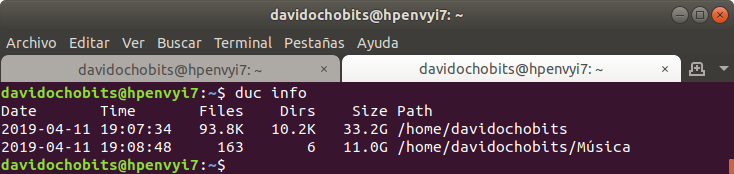
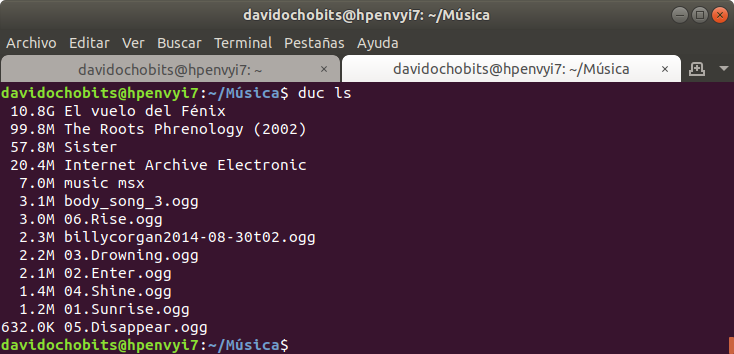
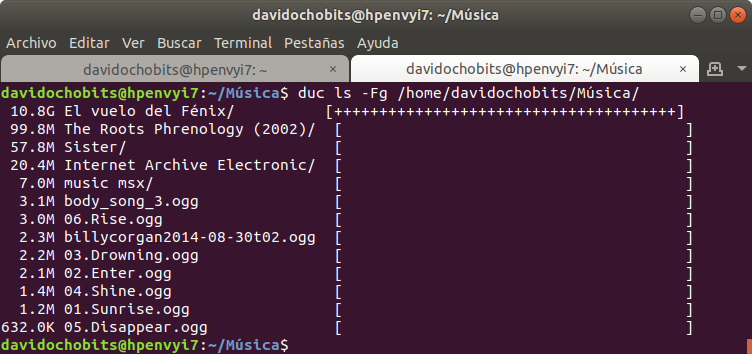
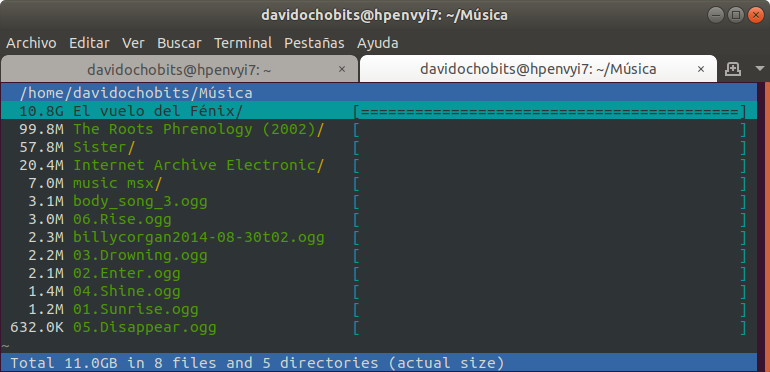
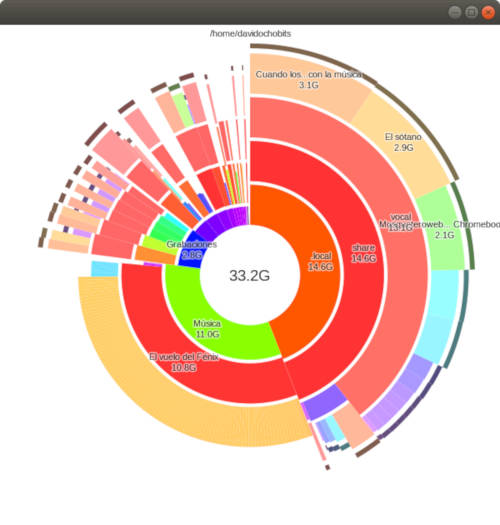


Comentarios Recientes